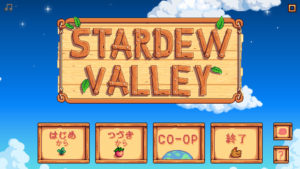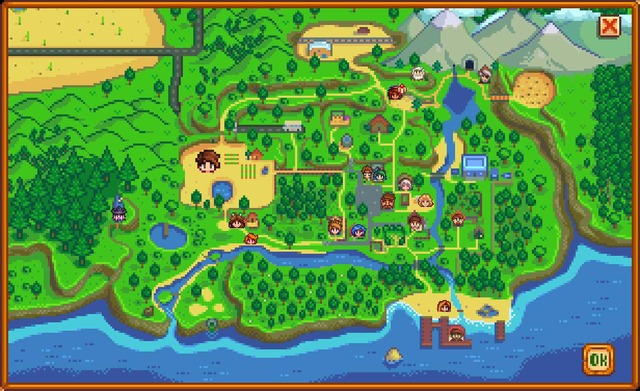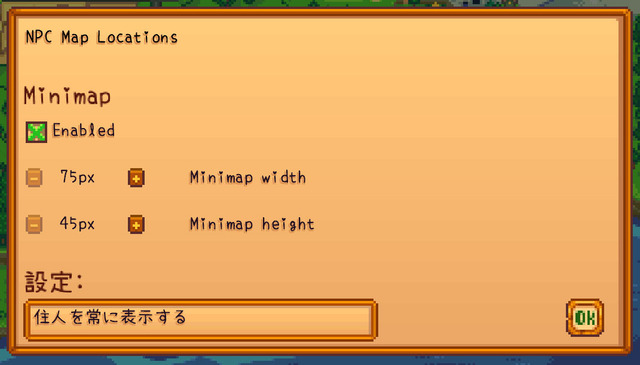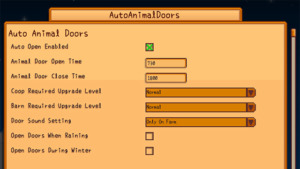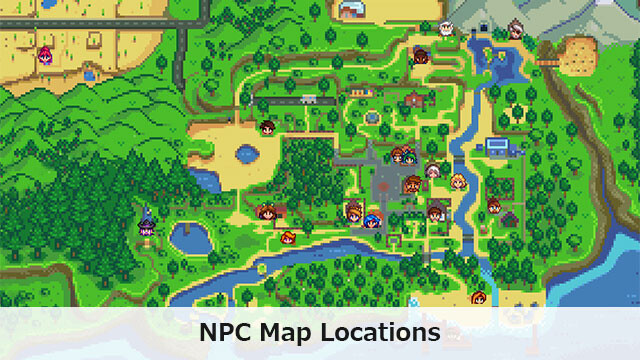
PC版Stardew Valleyで使用できるMod「NPC Map Locations」の紹介をします。
NPC Map Locationsは、NPCの現在地をアイコンでマップ上に表示するmodです。
クエストの報告を行うときなどにNPCを捜す手間が省けて便利になります。
1. NPC Map Locationsの導入方法
1.1 準備
1.1.1 Nexus Modsのアカウントについて
Skip Fishing MinigameはNexus Modsというサイトで公開されています。
Nexus ModsからModをダウンロードするには、アカウントが必要になるので予め準備しておいてください。
参考記事: 【Nexus Mods】アカウントの作成方法
1.1.2 SMAPIについて
Skip Fishing Minigameを使用するには、SMAPIが必要になりますので事前にインストールをしておいてください。
SMAPIのインストールなどについては「【Stardew Valley】SMAPIの使い方」を参照してください。
1.1.3 Vortexについて
この記事では手動で導入を行う方法も紹介しますが、Nexus ModsのVortexを使用するとModの導入・管理が楽になるのでおすすめです。
Vortexの使用方法などについては、「【Stardew Valley】VortexでMod管理 その1: Vortexの導入方法」などで紹介をしています。
1.2 NPC Map Locationsのダウンロード
NPC Map LocationsはNexus Modsの下記のリンク先からダウンロードできます。
https://www.nexusmods.com/stardewvalley/mods/239?tab=files
2022年3月時点での最新バージョンはv2.8.0ですが、これよりも新しいバージョンが公開されている場合は基本的にはそちらを使用してください。
MAIN FILESにNPC Map Locations 2.8.0というファイルがあるので、VortexでModを導入・管理する場合はMOD MANAGER DOWNLOADから、手動でModを導入・管理する場合はMANUAL DOWNLOADからファイルをダウンロードしてください。
Choose download typeと書かれたページでは、通常はFreeのSLOW DOWNLOADを選択してください。
1.3 NPC Map Locationsのインストール
1.3.1 インストールをVortexを使用して行う場合
ダウンロードが終わったら、VortexでNPC Map Locationsのインストールと有効化を行ってください。
以上でインストールは完了です。
1.3.2 インストールを手動で行う場合
ダウンロードしたファイルにあるNPCMapLocationsというフォルダを、Stardew ValleyがインストールされているフォルダにあるModsというフォルダにコピーします。
インストール後は下記のようなフォルダ構成になります。
C:\Program Files (x86)\Steam\steamapps\common\Stardew Valley\Mods\NPCMapLocations
以上でインストールは完了です。
1.4 NPC Map Locationsのアンインストール
1.4.1 インストールをVortexを使用して行った場合
インストールをVortexを使用して行った場合は、NPC Map Locationsの有効となっているボタンをクリックして無効にするか、Removeで削除を行います。
1.4.2 インストールを手動で行った場合
インストールを手動で行った場合は、Modsフォルダにコピーしたフォルダを、フォルダごと削除してください。
2. NPC Map Locationsの使用方法
NPC Map Locationsをインストールすると、Mキーで下の画像のようにマップを表示することが可能になり、顔のアイコンでNPCの現在地も確認できるようになります。
マップを表示した状態でSpaceキーを押すと、NPCのアイコンにカーソルを合わせた時の名前などの表示位置を変更することができます。
また、マップを表示した状態でTABキーを押すと、下の画像のようなNPC Map Locationsのメニューを表示することができます。
以下でそのNPC Map Locationsのメニューについて説明をしていきます。
Minimap:
Enabledにチェックを入れると、下の画像のように画面左上にミニマップが表示されるようになります。
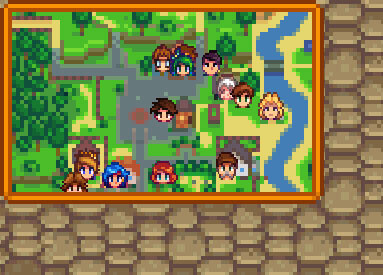
Minimap widthとMinimap heightの+と-のアイコンで、ミニマップの大きさを調整することができます。また、ミニマップにカーソルを合わせて右クリックしたままドラッグすると、ミニマップを移動することもできます。
設定:
マップに表示するNPCの設定を行います。
■ 住人を常に表示する:
NPCの全員を常に表示する。
■ プレイヤーと話した住人を表示する:
その日にプレイヤーと会話をしたNPCのみ表示する(会話をしていないNPCを非表示にする)。
■ プレイヤーと話した住人を非表示にする:
その日にプレイヤーと会話をしたNPCを非表示にする(会話をしていないNPCのみ表示する)
■ プレイヤーがいる地区の住人だけを表示する:
プレイヤーがいる地区(牧場や海岸などマップの切り替えがない場所)のなかにいるNPCのみ表示する。
■ 特定の好感度の住人だけを表示する:
下のスライダーで設定した友好度範囲内のNPCのみ表示する。
最小好感度で好感度の最低数値を、最大好感度で好感度の最高数値を設定します。例えば最小好感度を3、最大好感度を10にすると、友好度が3~10のNPCのみ表示します。
■ クエストや誕生日を表示する
誕生日のNPCにはプレゼントのアイコン、掲示板で募集されるクエストがあるNPCは!のアイコンが表示される。
■ 隠された住人を表示する
各設定で非表示にしたNPCを、非表示ではなく暗くして表示する。
■ 行商人
行商人が来ているときに、マップに表示する。
住人の表示/非表示:
チェックを外したNPCをマップに表示しなくなります。
「隠された住人を表示する」にチェックを入れても、ここでチェックを外すとNPCは非表示になります。